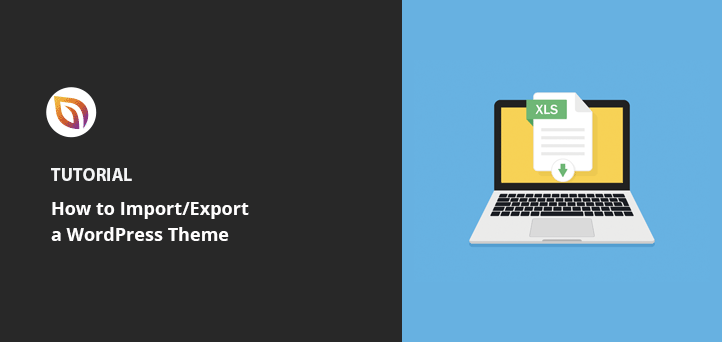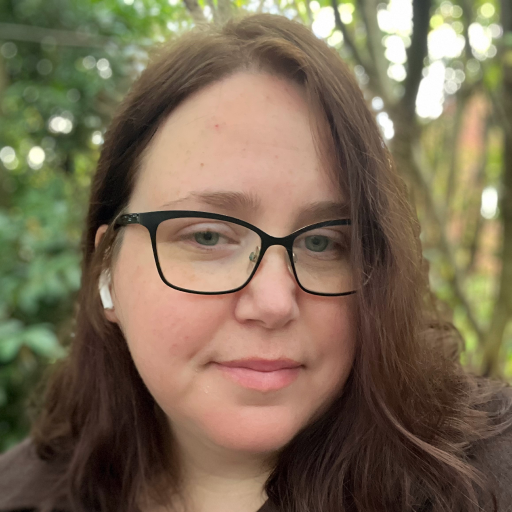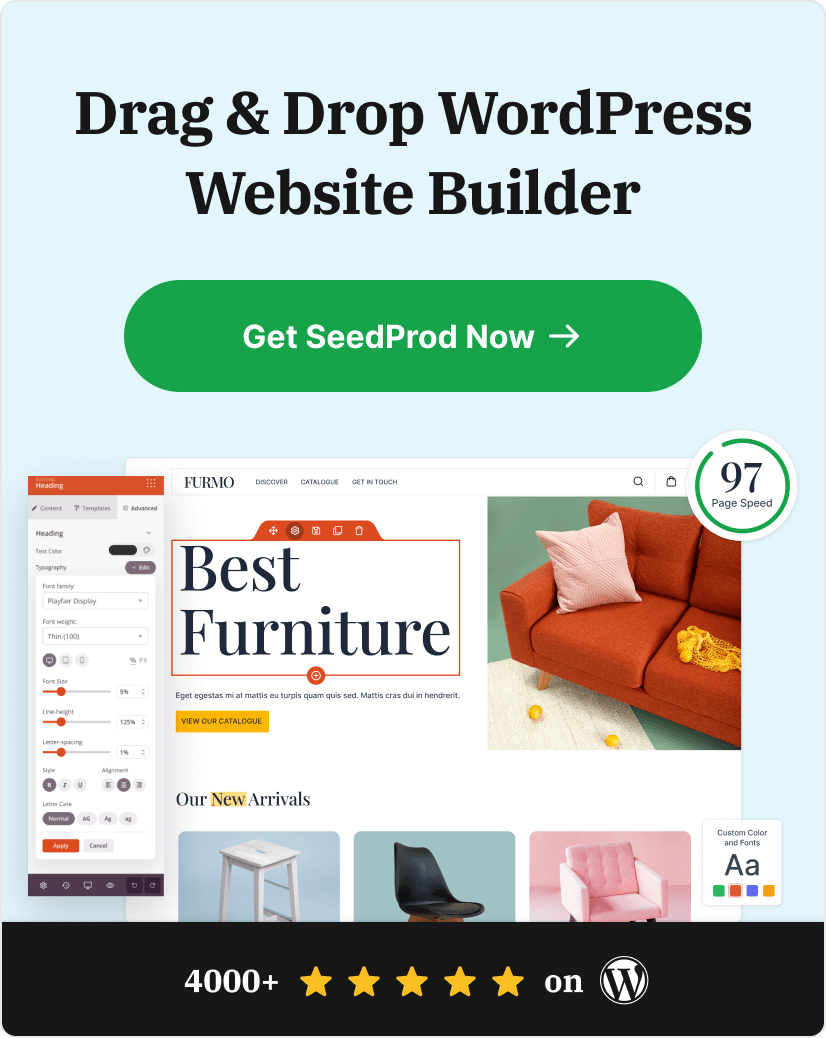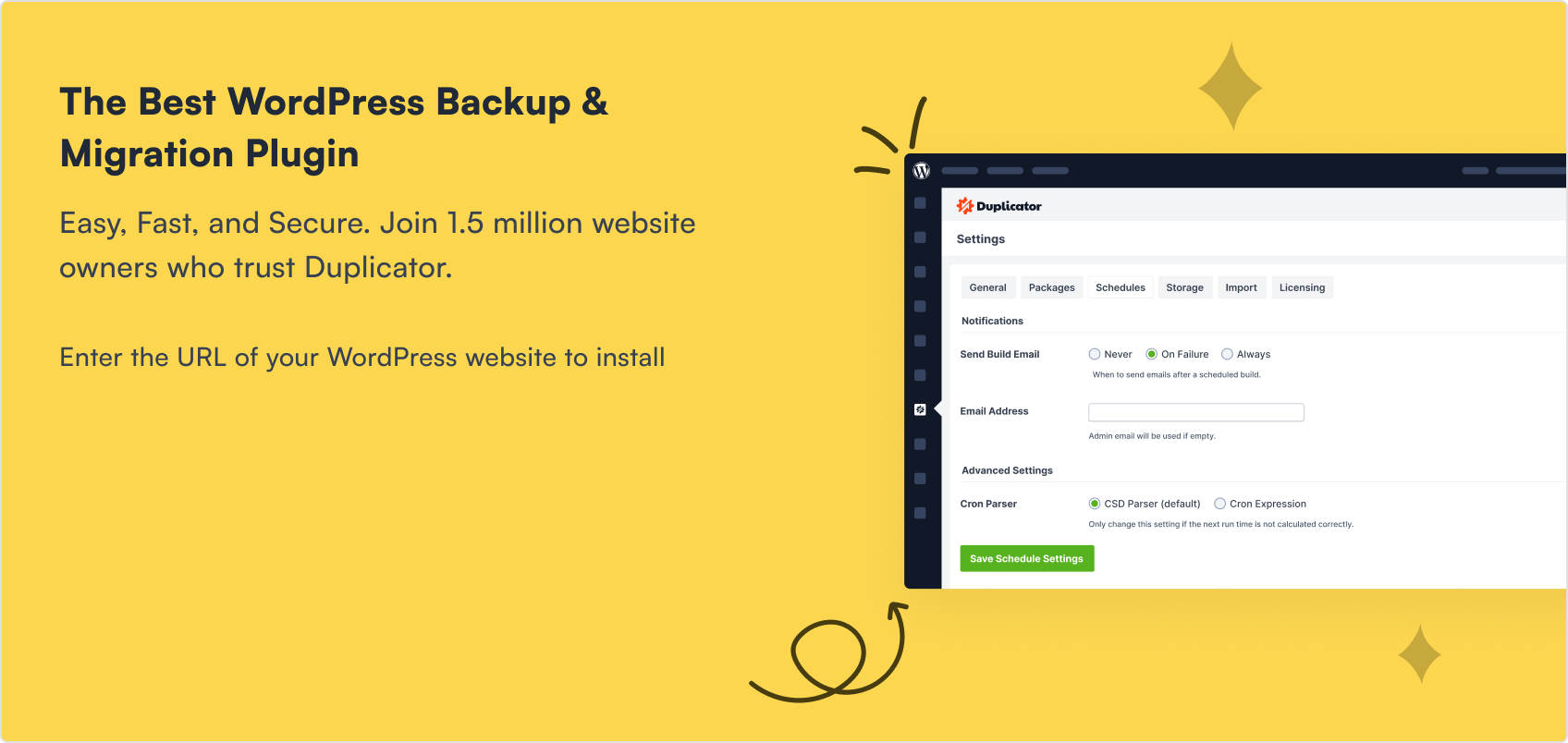Vous voulez savoir comment exporter un thème WordPress et le réutiliser sur un autre site web ?
Je l'ai fait à de nombreuses reprises, en particulier lorsque je souhaite conserver un design personnalisé pour un nouveau projet ou le site d'un client. L'exportation de votre thème vous permet de dupliquer la mise en page, le style et la configuration du contenu sans repartir de zéro.
Dans ce guide, je vous montrerai exactement comment exporter un thème WordPress, y compris votre contenu et vos paramètres de conception, et l'importer sur un autre site.
Résumé rapide : Comment exporter un thème WordPress
- Méthode 1 : Utiliser SeedProd pour exporter et importer un thème WordPress entièrement personnalisé
- Méthode 2 : Exporter les paramètres du personnalisateur de thème à l'aide d'un plugin gratuit
- Méthode 3 : Exporter le contenu et la base de données de WordPress à l'aide d'outils intégrés
Vous pouvez utiliser l'une ou l'autre de ces méthodes pour transférer votre thème WordPress ou la conception de votre site, en fonction de ce que vous souhaitez déplacer.
Pourquoi exporter un thème WordPress (et quand il faut le faire)
Il existe de nombreuses raisons d'exporter un thème WordPress. La plupart des propriétaires de sites web utilisent les exportations pour sauvegarder leur thème en cas de problème sur leur site.
Vous pouvez également exporter votre thème pour les raisons suivantes :
- Utiliser le même thème pour d'autres sites web
- Transférez votre thème vers un nouveau domaine et une nouvelle installation WordPress
- Partagez votre thème personnalisé avec d'autres personnes sous la forme d'un fichier .zip
En résumé: sauvegarder une copie de votre thème WordPress, de vos articles et de vos pages vous permet de les réutiliser sans avoir à repartir de zéro.
3 façons simples d'exporter et d'importer un thème WordPress
Il existe plusieurs façons d'exporter votre site web WordPress. Vous pouvez tout exporter avec un plugin WordPress ou utiliser l'outil WordPress intégré pour exporter votre base de données, vos articles de blog, vos pages et votre bibliothèque de médias.
Nous vous expliquons ci-dessous comment procéder pour chaque méthode.
Méthode 1 : Exporter un thème WordPress personnalisé à l'aide de SeedProd
Tout d'abord, nous allons vous montrer comment utiliser SeedProd pour exporter l'intégralité de votre thème WordPress, avec son contenu et ses personnalisations.
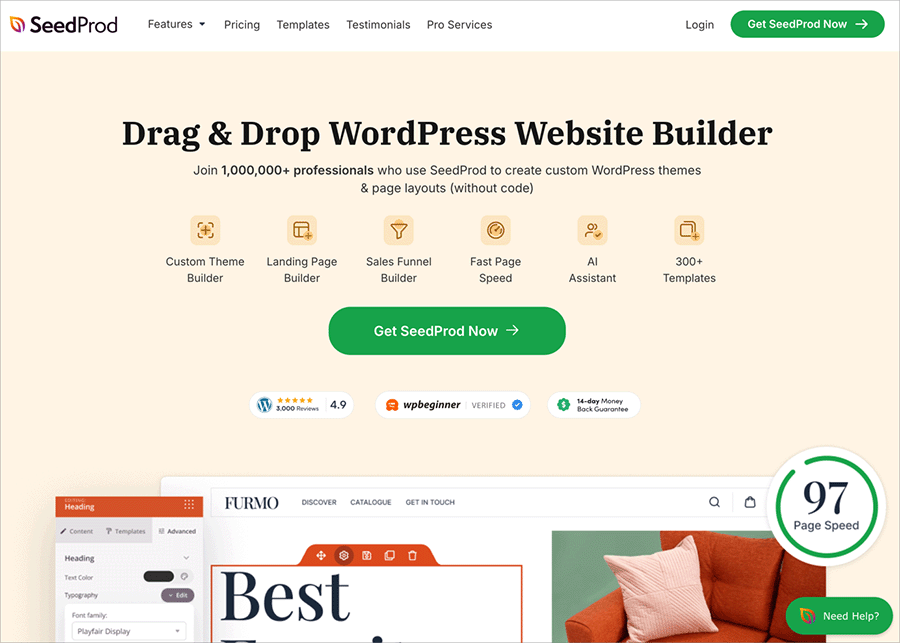
SeedProd est le meilleur constructeur de sites web pour WordPress, avec plus d'un million d'utilisateurs. Il vous permet de créer des thèmes WordPress personnalisés, des sites WooCommerce et des pages d'atterrissage à fort taux de conversion sans code.
Ce puissant plugin WordPress offre également ces excellentes fonctionnalités :
- Constructeur visuel de pages par glisser-déposer
- 180+ modèles de pages d'atterrissage
- 25+ thèmes WordPress réactifs
- Prochainement et mode maintenance
- Pages 404 et pages de connexion WordPress personnalisées
- Balises de modèles WordPress et WooCommerce
- Blocs de pages personnalisables et sections préfabriquées
- Options d'importation/exportation en 1 clic
- Intégration du marketing par courriel
J'utiliserai la fonction Import/Export de SeedProd pour télécharger un thème WordPress personnalisé et une page d'atterrissage pour cette méthode.
Suivez les étapes ci-dessous pour commencer.
Étape 1 : Installer SeedProd sur les deux sites
Pour exporter et importer votre thème WordPress, vous aurez besoin de SeedProd Pro installé sur le site source et le site de destination.
Note : Il existe une version gratuite de SeedProd, mais j'utiliserai SeedProd Pro pour la fonction de création de thèmes.
Si vous avez besoin d'aide, vous pouvez suivre ce guide étape par étape sur l'installation d'un plugin WordPress.
Après avoir installé SeedProd, allez dans SeedProd " Settings et entrez votre clé de licence du plugin.
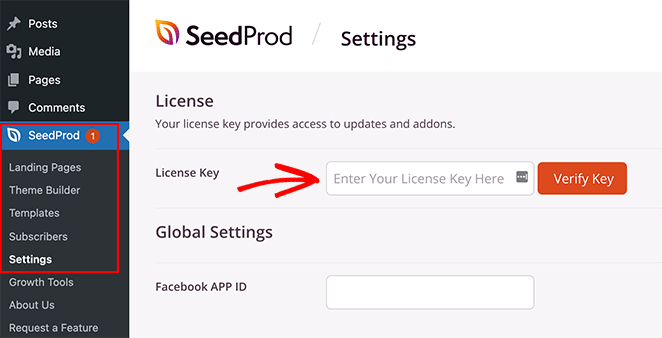
Vous pouvez trouver votre clé de licence en vous connectant au site web de SeedProd et en allant dans l'onglet Téléchargements.
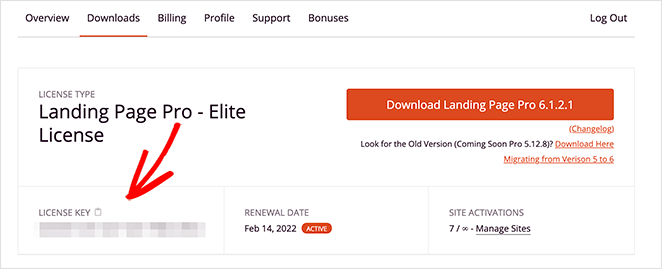
Cliquez sur le bouton Vérifier la clé pour confirmer votre licence SeedProd et passer à l'étape suivante.
Etape 2 : Construire votre thème personnalisé dans SeedProd
Vous ne pouvez exporter que les thèmes que vous créez en utilisant le Theme Builder de SeedProd, pas les thèmes de tiers.
Créer un thème WordPress personnalisé avec SeedProd est très facile :
- Choisir un thème préétabli
- Modifiez chaque partie de votre thème à l'aide de l'éditeur visuel par glisser-déposer
- Activer votre thème
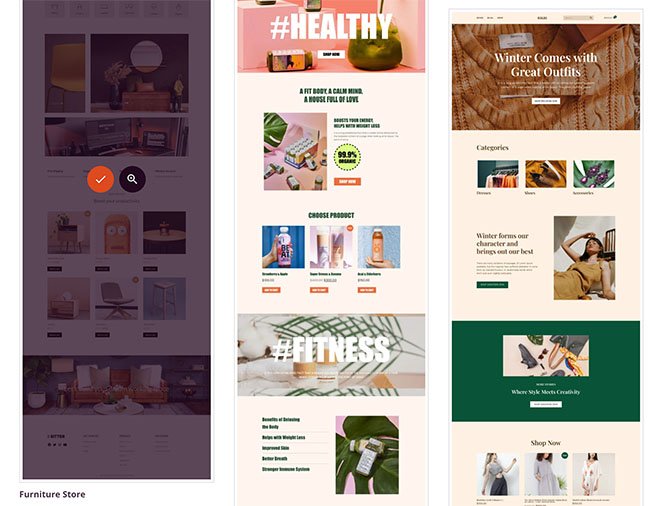
La meilleure chose est que vous n'aurez pas besoin de toucher à une seule ligne de code ou d'engager un développeur. SeedProd s'occupe automatiquement des aspects techniques, ce qui vous laisse le temps de perfectionner votre design personnalisé.
Suivez ce guide étape par étape pour créer un thème WordPress personnalisé avec SeedProd.
Étape 3 : Exporter le fichier de thème de SeedProd
Une fois que votre thème est en ligne, vous pouvez l'exporter d'un simple clic depuis votre tableau de bord WordPress.
Pour ce faire, allez dans SeedProd " Import/Export depuis votre tableau de bord WordPress. Cliquez ensuite sur le bouton Exporter les fichiers du thème.
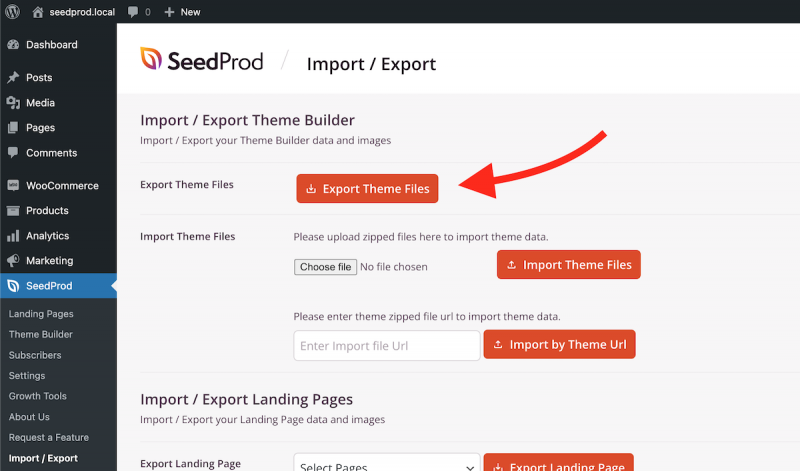
Vous devriez maintenant voir une notification verte "Export Started" dans le coin supérieur droit de votre écran. Au même moment, SeedProd téléchargera le fichier .zip du thème sur votre ordinateur.
Vous êtes maintenant prêt à importer le fichier dans une autre installation WordPress.
Étape 4 : Télécharger le fichier du thème sur un nouveau site
Sur votre nouvelle installation WordPress, installez à nouveau SeedProd et téléchargez le fichier de thème exporté.
Avant d'importer votre thème personnalisé, votre tableau de bord SeedProd Theme Builder n'aura que le modèle CSS global.
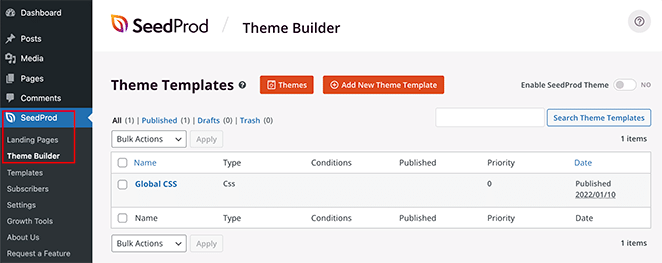
Après avoir importé votre thème, vous verrez tous vos modèles de thème sur cette page.
Pour importer votre thème, allez dans SeedProd " Import/Export et cliquez sur le bouton "Choose File" sous la rubrique Import Theme Files. Vous pouvez également glisser-déposer le fichier de thème depuis votre ordinateur.
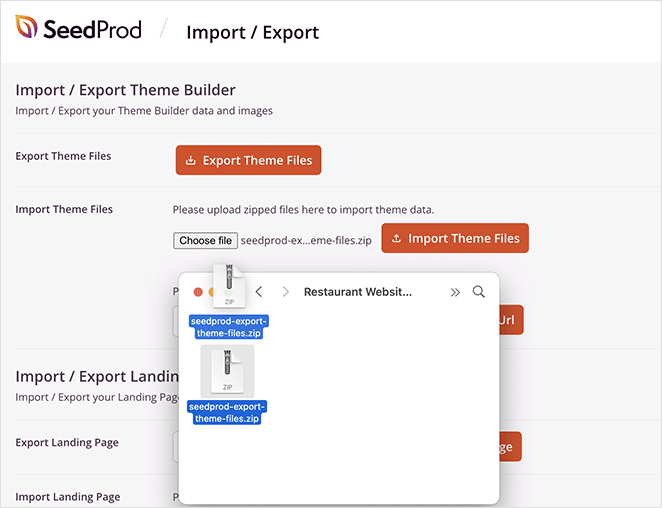
Vous pouvez maintenant télécharger votre fichier précédemment exporté et cliquer sur le bouton Importer les fichiers de thème pour lancer l'importation. L'importation devrait prendre quelques secondes.
Ensuite, allez sur la page SeedProd " Theme Builder , et vous devriez voir tous vos fichiers de thème importés dans la liste.
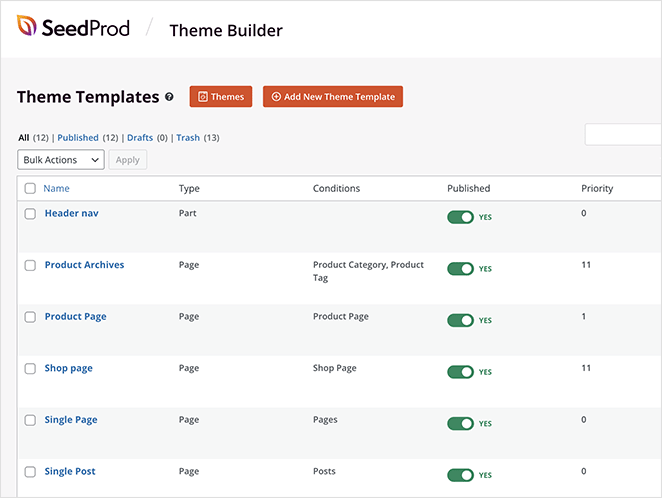
Il ne vous reste plus qu'à activer votre thème SeedProd et à le voir en action sur votre nouvelle installation WordPress.
Bonus : Exporter et importer des pages d'atterrissage dans SeedProd
Vous pouvez également transférer des pages d'atterrissage individuelles d'un site à l'autre en utilisant le même écran d'importation/exportation.
Allez dans SeedProd " Import/Export, et sous le titre "Import / Export Landing Pages", choisissez une page d'atterrissage dans le menu déroulant.
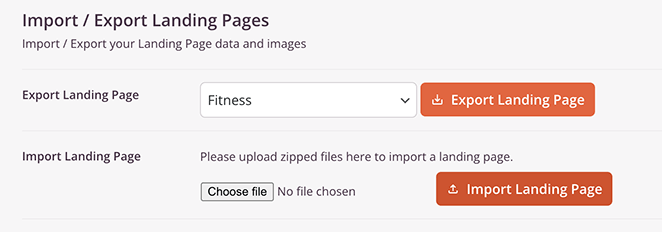
Si vous n'en avez pas encore, vous pouvez suivre les étapes suivantes pour créer une page d'atterrissage avec SeedProd.
Après avoir sélectionné votre page d'atterrissage dans la liste, cliquez sur le bouton Exporter la page d'atterrissage. SeedProd va maintenant exporter les données et les images de votre page d'atterrissage.
Pour importer votre page d'atterrissage sur un autre site web, assurez-vous que SeedProd est actif, allez dans SeedProd " Import/Export, et cliquez sur le bouton "Choisir un fichier" sous le titre "Importer une page d'atterrissage".
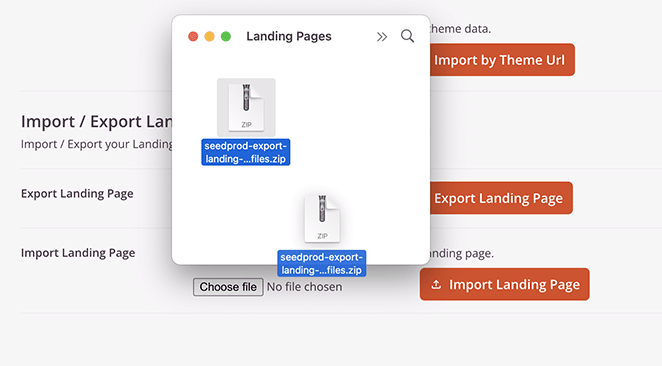
Ensuite, cliquez sur le fichier de la page d'atterrissage que vous avez exporté précédemment, ou faites-le glisser sur la page et cliquez sur le bouton Importer la page d'atterrissage.
Vous pouvez aller sur SeedProd " Landing Pages et voir votre page importée dans la liste.
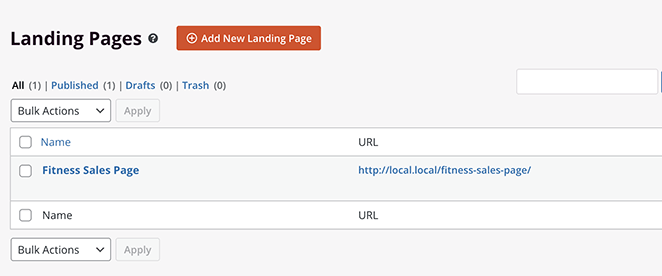
C'est tout !
Méthode 2 : Exporter les paramètres du Customizer de Thème dans WordPress
Certains thèmes WordPress vous permettent de créer un site web à l'aide du personnalisateur de thème. Vous pouvez ainsi modifier les couleurs, les images d'en-tête, les images d'arrière-plan, les paramètres de mise en page, etc.
Si vous travaillez à la personnalisation de ce thème sur un serveur local ou un site de démonstration, vous pouvez utiliser un plugin pour transférer ces paramètres sur votre site web réel.
Par conséquent, vous pouvez déplacer les paramètres du personnalisateur de thème d'un site web à un autre sans déplacer le contenu ou la base de données.
Étape 1 : Exporter les paramètres du Customizer à l'aide d'un plugin
Vous pouvez utiliser un plugin gratuit pour exporter les paramètres de votre thème WordPress sous la forme d'un fichier .dat fichier.
Tout d'abord, installez et activez le plugin Customize Export/Import sur chaque site web où vous souhaitez exporter/importer.
Ensuite, allez dans Thèmes " Personnaliser sur le site web à partir duquel vous souhaitez exporter les paramètres.
Cliquez ensuite sur le panneau "Export/Import" pour afficher les paramètres et cliquez sur le bouton Exporter.
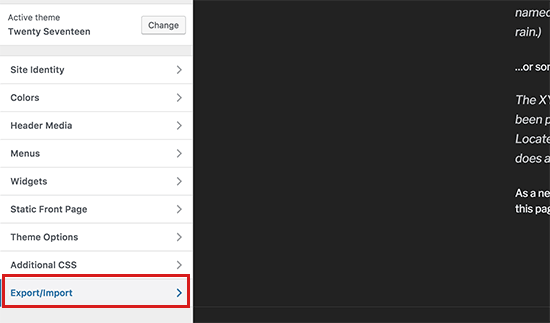
Le plugin exportera vos paramètres de personnalisation de WordPress et les téléchargera dans un fichier .dat sur votre ordinateur.
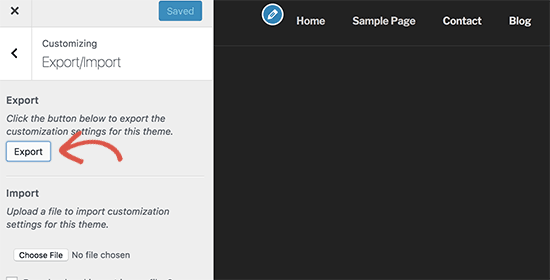
Cette méthode permet d'exporter les options du thème stockées dans la base de données de WordPress, telles que les paramètres de couleur, les orientations de mise en page, les médias d'en-tête, etc. Cependant, elle ne peut pas exporter vos menus, le titre du site, la description ou les widgets.
Étape 2 : Importer les paramètres sur votre nouveau site
Téléchargez le fichier de paramètres exporté sur votre nouveau site et appliquez le design instantanément.
Sur le site de destination, installez le même plugin.
Aller à Apparence " Personnaliser " Export/Import, télécharger le .dat et cochez la case "Télécharger et importer des fichiers images" avant de cliquer sur Importation.
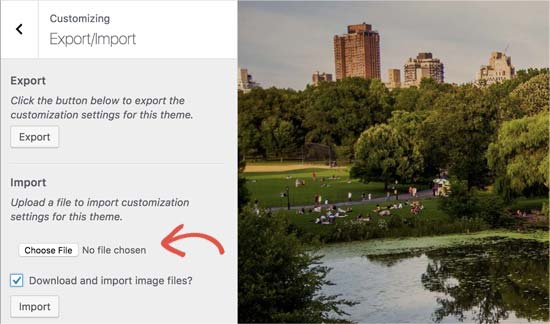
Lorsque l'importation est terminée, vous pouvez prévisualiser vos modifications dans le Customizer et cliquer sur le bouton Enregistrer et publier pour les mettre en œuvre.
Remarque : ce plugin exporte uniquement les paramètres du thème sauvegardés à l'aide du personnalisateur de thème. Il n'exporte pas les données du site web telles que les menus, les widgets, les images, etc. Vous devrez configurer ces changements manuellement.
Méthode 3 : Exporter le contenu et la base de données de WordPress avec les outils intégrés
WordPress comprend un outil d'exportation intégré qui permet de télécharger l'intégralité du contenu de votre site au format XML.
Il exportera vos articles, pages, commentaires, champs personnalisés, catégories, étiquettes, menus de navigation et articles. Cependant, il n'exportera pas les fichiers de votre thème ou de votre plugin.
Étape 1 : Exporter le contenu de votre site avec les outils WordPress
Allez dans Outils " Exporter dans le panneau d'administration de WordPress pour utiliser cette méthode.
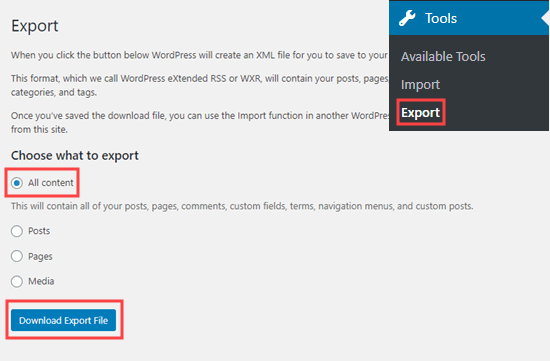
Ensuite, sélectionnez l'option "Tout le contenu" et cliquez sur le bouton Télécharger le fichier d'exportation. Un fichier XML de votre contenu sera alors téléchargé sur votre ordinateur.
Étape 2 : Importer le contenu vers un nouveau site
Pour télécharger l'exportation vers un nouveau site WordPress, connectez-vous à l'administration WordPress de votre nouveau site et allez dans Outils " Importer ".
Ensuite, installez et activez l'importateur WordPress. Vous pouvez ensuite cliquer sur le lien "Exécuter l'importateur".

Vous pouvez sélectionner votre fichier d'exportation sur la page suivante et cliquer sur le bouton Charger le fichier et importer.
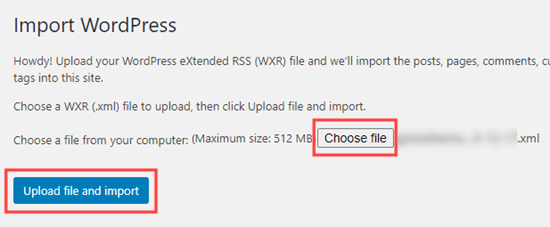
WordPress importera du contenu comme vos fichiers multimédias et les images de vos articles de blog si le site web d'origine reste en ligne.
FAQ : Exporter un thème WordPress
Nous espérons que cet article vous a aidé à apprendre comment exporter un thème WordPress. Importer et exporter votre thème est facile avec SeedProd.
Prêt à plonger ?
Vous aimerez peut-être aussi ce guide sur la création d'un site web d'une page avec WordPress.
Merci de votre lecture ! Nous aimerions connaître votre avis, alors n'hésitez pas à laisser un commentaire pour nous faire part de vos questions et de vos réactions.
Vous pouvez également nous suivre sur YouTube, X (anciennement Twitter) et Facebook pour obtenir d'autres contenus utiles au développement de votre entreprise.